
平板安卓系统忘了密码,安卓平板电脑忘记密码怎么办?轻松解决密码遗忘问题
时间:2024-12-14 来源:网络 人气:
安卓平板电脑忘记密码怎么办?轻松解决密码遗忘问题
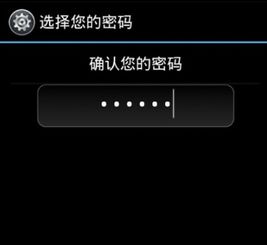
在日常生活中,我们经常会在平板电脑上存储大量的个人信息和重要数据。有时候我们可能会忘记平板电脑的解锁密码,导致无法正常使用。本文将为您详细介绍安卓平板电脑忘记密码的解决方法,帮助您轻松应对这一困扰。
一、使用Google账号重置密码
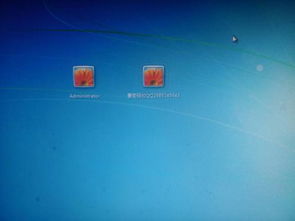
如果您使用的是安卓系统的平板电脑,并且已经将Google账号与平板电脑绑定,那么可以通过以下步骤使用Google账号重置密码:
在平板电脑上连续多次输入错误密码,直到出现“忘记密码”或“使用Google账号登录”的选项。
点击该选项,系统将引导您使用绑定的Google账号进行密码重置。
按照提示操作,输入您的Google账号和密码,然后设置新的密码。
完成密码重置后,重新启动平板电脑,即可使用新密码解锁。
请注意,在进行此操作前,请确保您的平板电脑已连接到网络。
二、使用查找我的iPhone功能
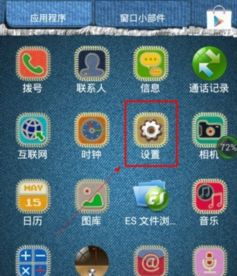
如果您使用的是苹果平板电脑,并且开启了“查找我的iPhone”功能,那么可以通过以下步骤找回密码:
打开您的iPhone或其他苹果设备上的“查找我的iPhone”应用。
登录您的Apple ID账户。
选择您忘记密码的平板设备。
选择“抹掉设备”选项,这将清除平板上的全部数据和密码,恢复出厂设置。
完成操作后,您可以重新设置新的密码并恢复备份数据。
请注意,此方法只适用于您开启了“查找我的iPhone”功能。
三、使用外部工具软件
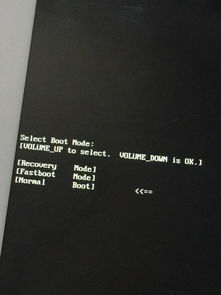
如果您无法通过上述方法找回密码,可以考虑使用以下外部工具软件:
下载并安装刷机大师等辅助类刷机软件。
使用刷机软件中的清除屏幕密码功能,按照提示操作。
完成操作后,重新启动平板电脑,即可使用新密码解锁。
请注意,使用外部工具软件时,请确保选择安全、可靠的软件,以免造成数据丢失或设备损坏。
四、恢复出厂设置
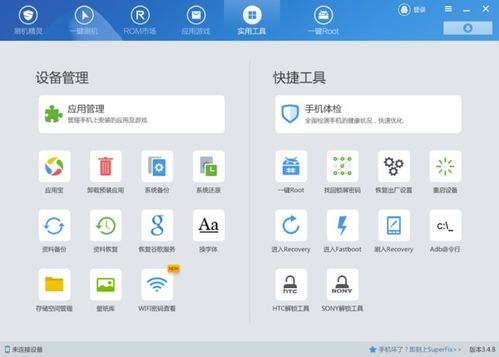
如果以上方法都无法解决问题,您可以考虑恢复平板电脑的出厂设置:
关机状态下,同时按住音量键和电源键,进入平板电脑的Recovery模式。
在Recovery模式下,使用音量键上下选择“wipe data/factory reset”(清除数据/恢复出厂设置),然后按电源键确认。
选择“yes”确认清除数据。
完成操作后,返回Recovery主菜单,选择“reboot system now”(重启设备)。
重启后,平板电脑将恢复出厂设置,您可以重新设置新的密码。
请注意,恢复出厂设置将清除平板电脑上的所有数据和设置,请确保在操作前备份重要数据。
忘记安卓平板电脑的密码并不可怕,只要您按照上述方法尝试,相信您一定能够找回密码,恢复正常使用。在操作过程中,请务必谨慎操作,以免造成数据丢失或设备损坏。
相关推荐
教程资讯
教程资讯排行













